怎样创建Windows 10系统恢复驱动器(U盘)
1、1, 进入控制面板,将查看方式改为“小图标”,找到并打开“安全和维护”。
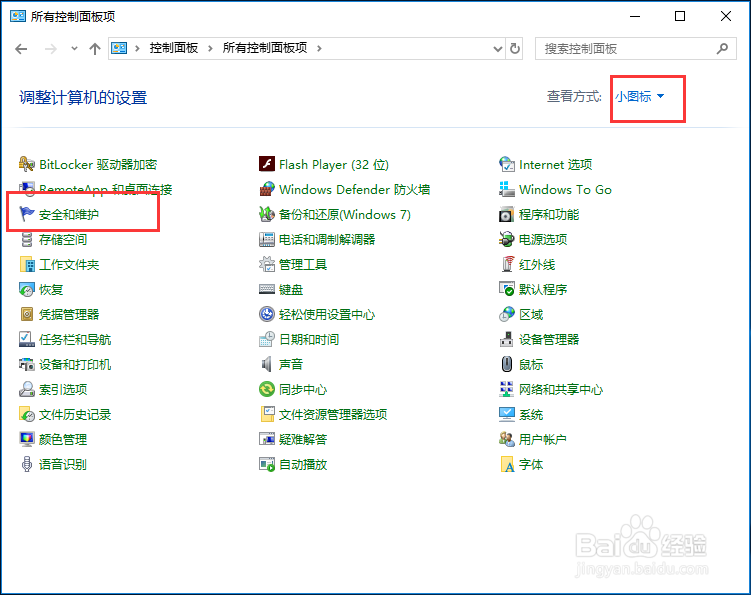
2、单击“恢复(R)”.
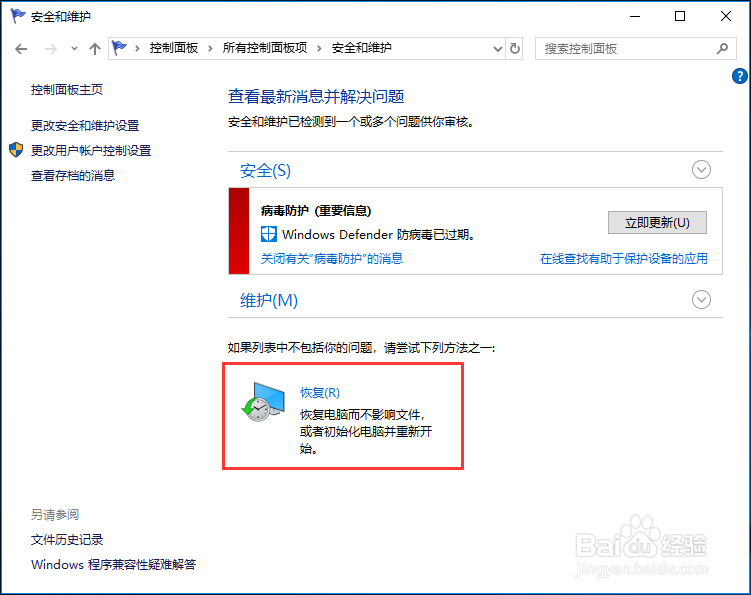
3、选择“创建恢复驱动器”
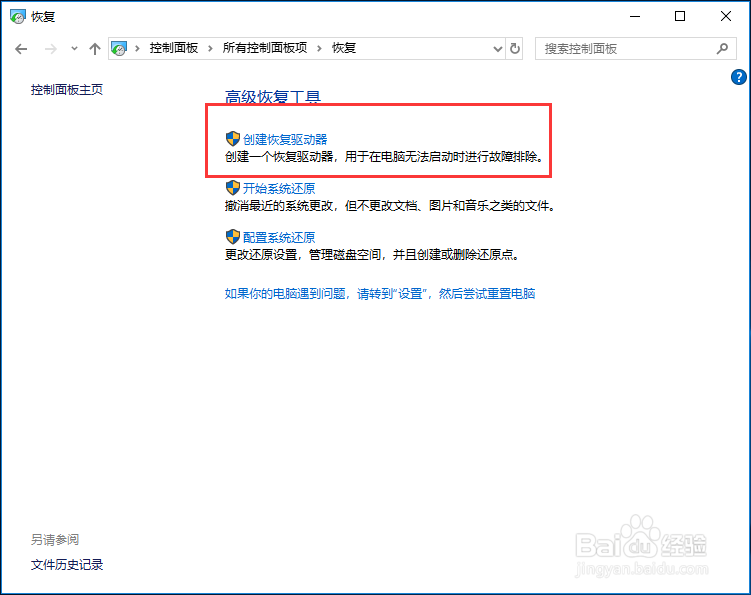
4、这一步有一个可选项目“将系统文件备份到恢复驱动器”。简单来说,如果选择将系统文件备份到恢复盘,那么即使系统出故障了,也可以使用这个恢复盘来重装系统,这要求做恢复驱动器的U盘必须有8GB以上的空闲空间。如果不选择备份系统文件,那么这个恢复盘仅只能引导系统进入高级启动选项,仅需要U盘有1GB以上的空闲空间即可。
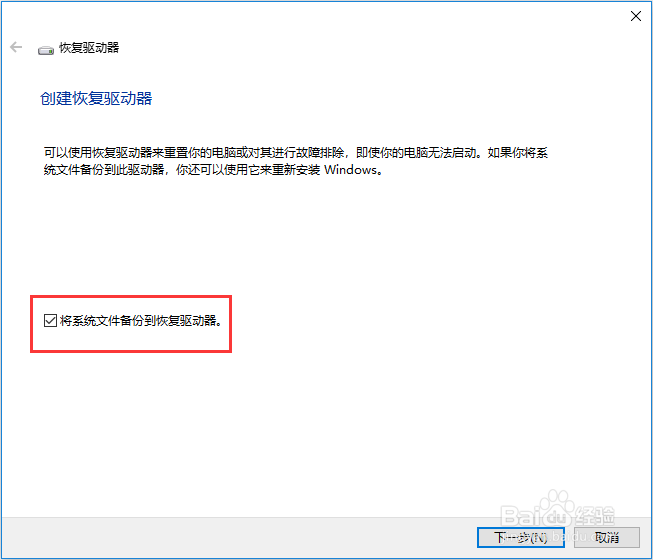
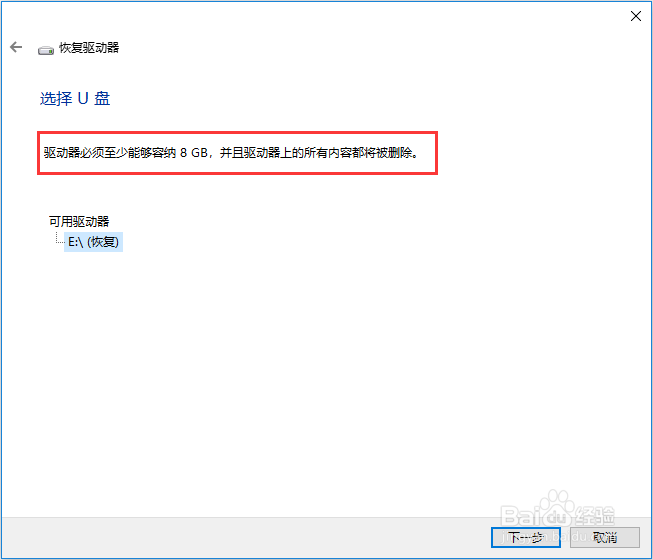
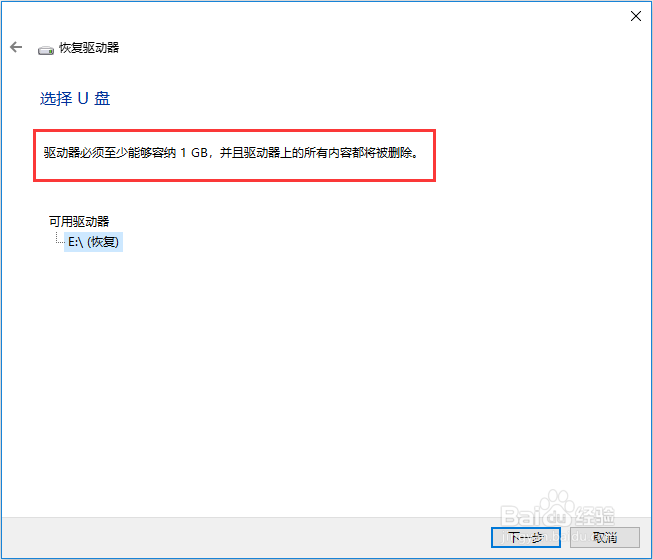
5、单击“创建”开始创建恢复盘。此操作会擦除U盘当前存储的数据(也就是会格式化U盘),如果U盘有需要保存的数据,最好先移动到其它磁盘。
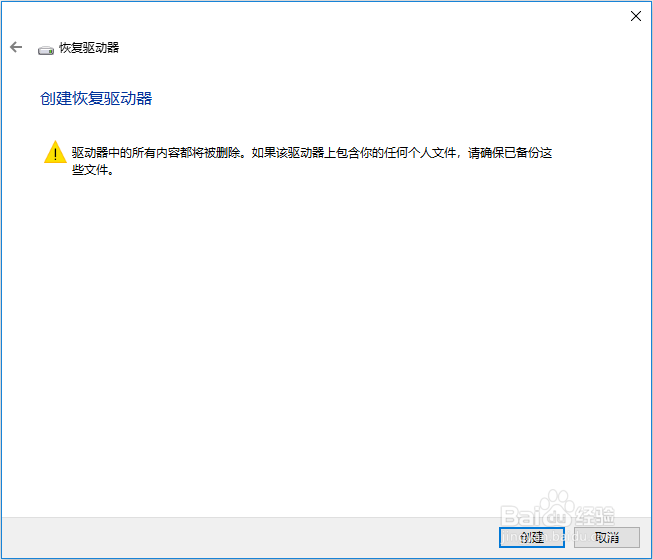
6、等文件复制完成后就创建好一个Windows 10系统恢复驱动器了。
声明:本网站引用、摘录或转载内容仅供网站访问者交流或参考,不代表本站立场,如存在版权或非法内容,请联系站长删除,联系邮箱:site.kefu@qq.com。
阅读量:158
阅读量:85
阅读量:65
阅读量:89
阅读量:116